Hvordan installere IPVanish på Firestick / FireTV, den enkle måten
Amazon Fire TV Stick (eller Firestick kort)er et av disse enhetene som følger med noen års mellomrom og rister helt opp den aksepterte normen. Denne USB-pinnen i størrelse har revolusjonert online streaming-sektoren, som tidligere hadde blitt bygget rundt enten set-top-bokser koblet til TV-en eller nettsteder og apper som lot deg kikke på den bærbare eller nettbrett-skjermen. Men med smarte TV-er som ikke klarte å fange publikums fantasi, så Amazon en åpning og deres bærbare strømmenhet, som kan kobles til TV-en, den bærbare datamaskinen din eller en hvilken som helst annen HDMI-aktivert enhet, har gjort en enorm sprut.

Det er ikke bare bærbarheten til Firesticksom er attraktivt for brukerne, men fleksibiliteten. Gjennom Firestick kan du streame innhold fra nesten alle tenkelige tjenester, inkludert de største og mest populære leverandørene som Netflix, Amazon Prime og open source media player Kodi. Det er flere årsaker til at det er sterkt tilrådelig å bruke en VPN med IPVanish, som vi vil detaljere nedenfor. I denne guiden vil vi også forklare fordelene med IPVanish som VPN-leverandør, og hvordan du installerer IPVanish på Firestick.
Eksklusivt tilbud: Spar 49%. Prøv ExpressVPN risikofri!
Få VPN-nummer 1
30 dager pengene tilbake-garanti
Hvordan få en gratis VPN i 30 dager
Hvis du trenger en VPN en kort stund når du for eksempel reiser, kan du få vår topprangerte VPN gratis. ExpressVPN inkluderer en 30-dagers pengene-tilbake-garanti. Du må betale for abonnementet, det er faktisk, men det tillater det full tilgang i 30 dager, og deretter kansellerer du for full refusjon. Deres retningslinjer for avbestilling uten spørsmål stilles opp til navnet.
Hvorfor bruke en VPN med en Firestick?
Ikke alle er overbevist om at de trenger å bruke aVPN når du streamer innhold på en Firestick. De hevder at de bruker Firestick for å streame legitimt innhold, og det er en unødvendig kostnad som bare vil tjene til å bremse internettforbindelsene deres. Dette er basert på en falsk forutsetning, da de beste VPN-ene bare vil ha en minimal innvirkning på hastighetene. Men det overser også en rekke overbevisende grunner til at VPN-er bør være viktige verktøy for alle Firestick-brukere:
- Sikkerhet: Firestick er bygget på en versjon avAndroid-operativsystem kjent som Fire OS. Android er enormt populær, men også notorisk usikker. Dette etterlater Firestick-brukere åpne for angrep fra hackere samt overvåking fra regjeringer, Internett-leverandører og andre instanser. En VPN vil kryptere alle online data fra Firestick din og beskytte deg mot disse risikoene.
- Offentlig Wi-Fi: En av de store attraksjonene i en Firestick erdets bærbarhet med folk som tror de kan ta underholdningen deres hvor som helst i verden. Men dette vil ofte bety å bruke offentlig Wi-Fi på hotell og andre steder, noe som også er veldig usikkert. Igjen vil krypteringen som tilbys av en VPN tillate deg å bruke Firestick på disse nettverkene sikkert.
- Få tilgang til innhold i utlandet: Mens det er enkelt å ta Firestick-enhetenover hele verden er mange av de mest populære strømmetjenestene folk bruker det til geo-begrenset til å bare brukes i et enkelt land. Med en VPN er det mulig å omgå disse begrensningene og få tilgang til innhold uansett hvor du er.
- Bruke Kodi: Firestick er et enormt populært apparat for Kodibrukere, men som alle andre enheter er det fare for juridiske konsekvenser hvis det viser seg at du bruker Kodi for å få tilgang til innhold ulovlig på din Firestick. Men en VPN kan beskytte deg mot dette og tillate deg å bruke Kodi på en Firestick med selvtillit ved å kryptere data og la deg gå anonymt på nettet.
Hvorfor velge IPVanish?
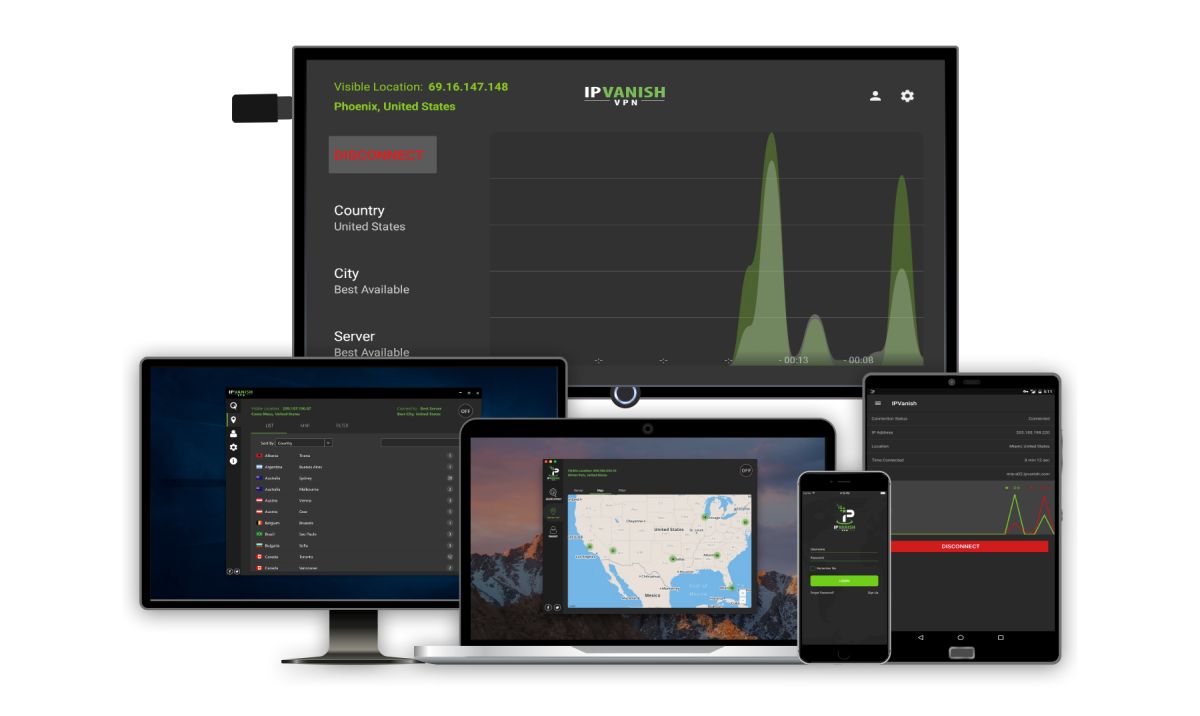
IPVanish er ikke bare den mest populære VPN-en for Firestickbrukere, men også de beste - og det er noen gode grunner til dette. Noe av det største er det faktum at IPVanish har en offisiell add-on tilgjengelig i Amazon App Store. Denne appen er designet spesielt for Firestick-brukere, og som du vil se nedenfor, tillater du enkelt å laste ned IPVanish til en hvilken som helst Firestick. Dette er ikke å ta for gitt, siden denne VPN-leverandøren var den første blant svært få som tilbyr dedikert programvare for Amazons enhet. Selvfølgelig tilbyr IPVanish mange flere grunner til at du bør velge dem som ditt VPN-valg for din Firestick.
IPVanish er en av de sikreste leverandørene påmarked. De tilbyr AES 256-bits kryptering, som er praktisk talt uknuselig, i tillegg til forskjellige andre nyttige sikkerhetsfunksjoner, inkludert DNS-lekkasjebeskyttelse og en automatisk kill switch. Deres tilkoblingshastigheter er blant de raskeste rundt, noe som er ideelt for de som ønsker å streame innhold på nettet. Spesielt for Kodi-brukere pålegger denne VPN ingen begrensninger på verken datamengder eller filtypene du kan bruke. Og med mer enn 850 servere tilgjengelig i 60 land rundt om i verden, er IPVanish et flott spill for de som ønsker å fjerne blokkering av geobegrenset innhold rundt om i verden også.
IPVanish tilbyr en 7-dagers pengene-tilbake-garanti som betyr at du har en uke til å teste den risikofri. Vær oppmerksom på at Vanedannende tips lesere kan spare enorme 60% her på IPVanish årsplan, tar månedsprisen ned til bare $ 4,87 / mo.
Besøk IPVanish »
Slik installerer du IPVanish på Firestick
Det var en tid ganske nylig da du installerteen VPN på en Firestick var virkelig smerte. Men det hele endret seg da IPVanish ble den første leverandøren som fikk appen sin i Amazon Appstore. Nå kan ikke prosessen med å laste ned og installere Amazon Firestick på Firestick være enklere. Alt du trenger å gjøre er å følge disse enkle trinnene:
- Slå på Firestick og naviger til Søk på menyen øverst på hjemmesiden din. Søkeikonet ser ut som et forstørrelsesglass.
- En tastaturskjerm som inneholder bokstaver og tall vises. Naviger rundt og klikk på bokstavene du vil angi IPV inn i søkeinnretningen. (Ikke bry deg om bokstavsaker).
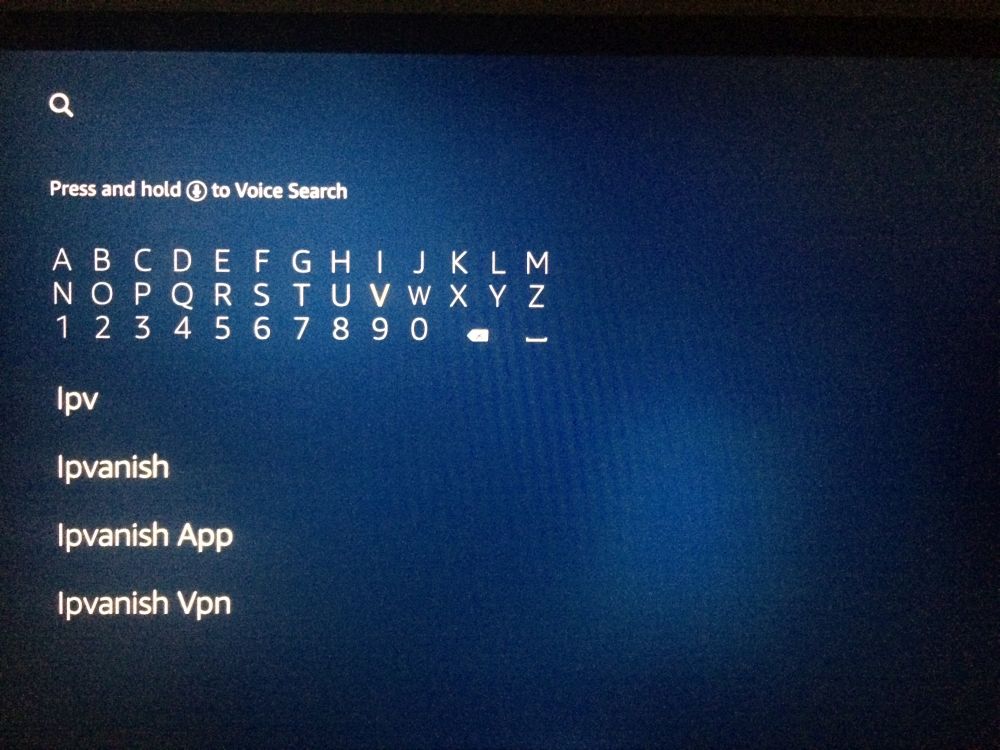
- Under tastaturet, alternativet IPVanish skal nå vises. Hvis ikke, bare fortsett å legge inn flere bokstaver med navnet IPVanish på tastaturet til det gjør det. Når du ser det, blar du ned og klikker der det står IPVanish.
- Under overskriften Apps and Games, IPVanish VPN-app skal nå være oppført. Klikk på den.
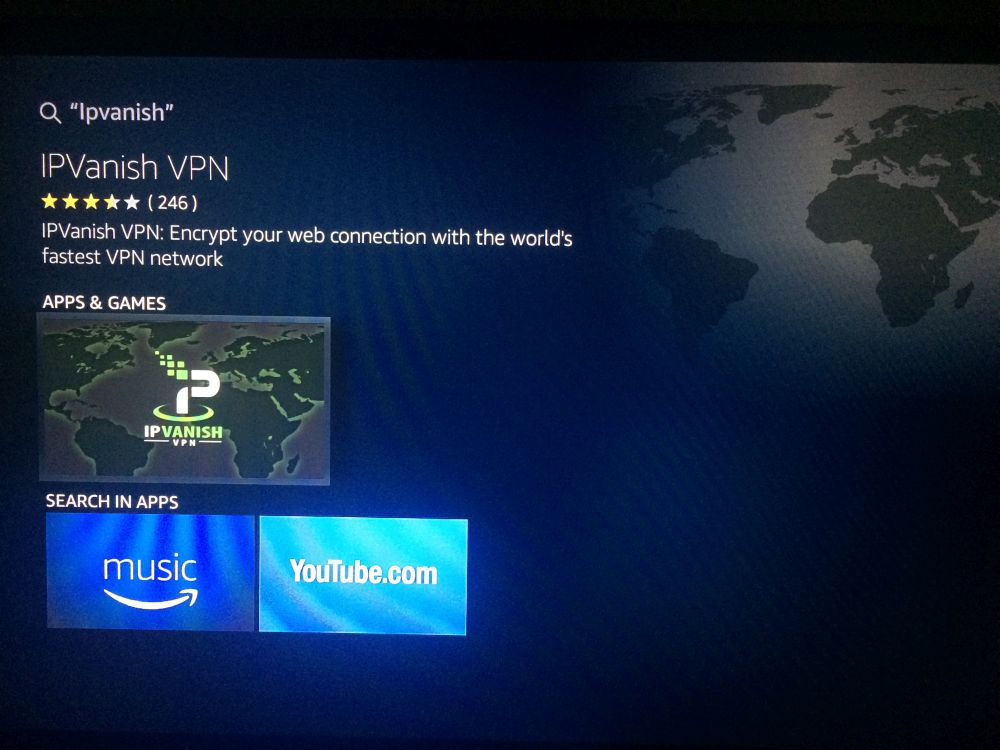
- Følgende skjermbilde vil inneholde noen få detaljer om appen og en knapp for å installere den. Klikk på Installere.
- Når nedlastings- og installasjonsprosessen er fullført, vil du bli invitert til Åpen tillegget. Klikk på denne knappen.
- Nå vises et IPVanish-påloggingsskjermbilde, og du må angi IPVanish-en Brukernavn og Passord. Du kan registrere deg for IPVanish ved å bruke koblingene over.
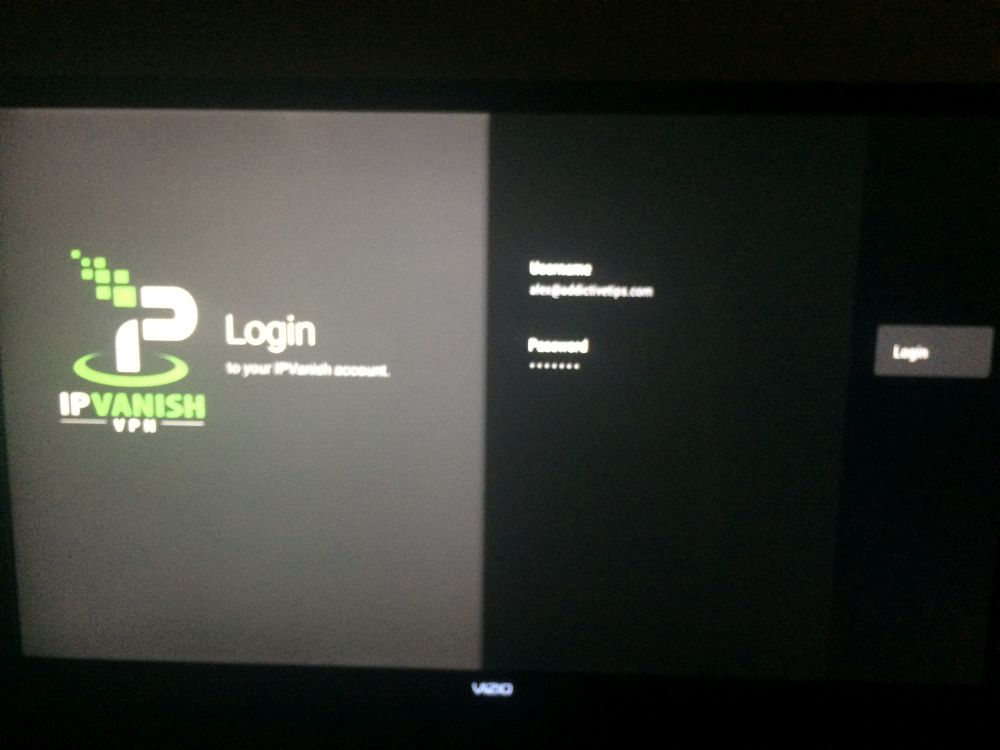
- Når du har skrevet inn riktig brukernavn og passord, klikker du på Logg Inn.
- IPVanish-appen er nå klar til bruk.
Generasjonsspørsmål
Amazon Firestick-brukere bør være klar over at en VPN bare kan brukes med 2nd generasjonsenheter. Hvis du eier en 1st Generation Firestick vil du finne det, mensinstallasjonsprosessen som er beskrevet ovenfor vil fungere, IPVanish-tillegget fungerer ikke. Vi har snakket med IPVanish om dette problemet, og de har bekreftet at det fortsatt er tilfelle, og at det ikke er noen løsning for å få en VPN til å fungere. Hvis du eier en 1st generasjon Firestick, er det derfor sterktanbefales det av sikkerhets- og personverngrunner å oppgradere til en 2. generasjons modell. Selve den nye Firestick er ikke spesielt dyr, med Amazon som for øyeblikket lister opp enheten for 39,99 dollar.
Hvis du ikke er sikker på hvilken generasjon Fire TV Stick er, åpner du enheten og naviger til innstillinger, deretter System, og så Om. Ta en titt på hvilken versjon av driftensystemet enheten din kjører. En første generasjon Fire TV Stick kan bare oppdatere til Fire OS 5.2.1.2, men en andre generasjon som kjører Fire OS 5.2.2 eller nyere.
Slik bruker du IPVanish-appen på Firestick
Når du har installert IPVanish Amazon-appenpå din Firestick og logger på kontoen din, er appen ekstremt enkel å bruke. Hjemmesiden består hovedsakelig av en graf som indikerer tilgjengelige nedlastings- og opplastningshastigheter når VPN er tilkoblet. Til venstre på skjermen er de fire hovedmenyalternativene:
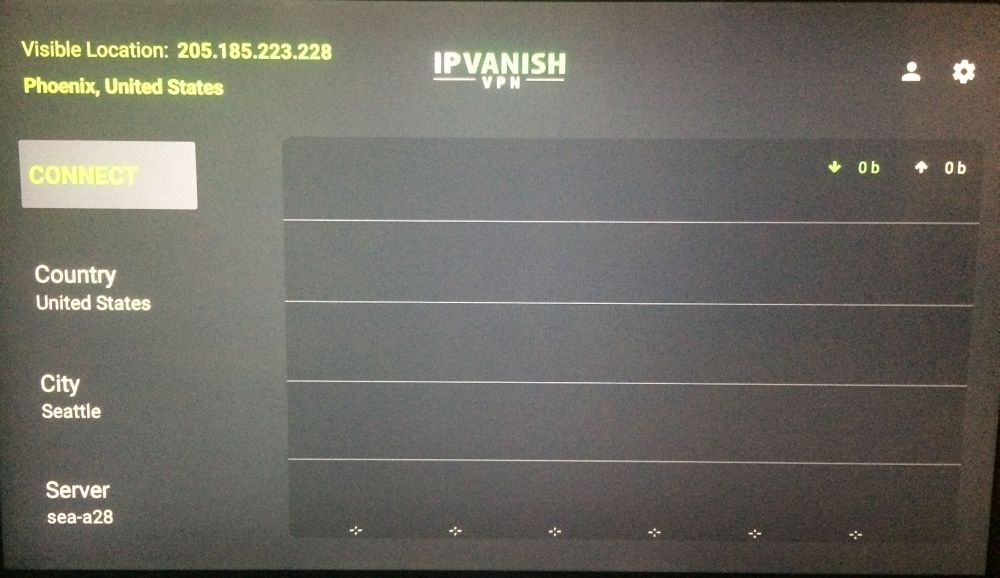
- Koble - dette er knappen du klikker for å koble til en IPVanish-server. Når du er tilkoblet, endres dette til a Koble fra
- Land - Hvis du klikker på denne fanen, åpnes en menybestående hovedsakelig av store flagg og navnene på hvert land der IPVanish leverer servere. Helt øverst er en Best tilgjengelig. Dette er standardinnstillingen når du først logger deg på og vil koble deg til den raskeste serveren for ditt bestemte sted.
- By - Mange av landa som vert for IPVanishservere har dem på mer enn ett sted. I mindre land er dette mindre viktig, men hvis du kobler deg til et sted som USA, kan det utgjøre en forskjell i hastighetene om du er koblet til LA eller New York. En liste over tilgjengelige byer vises når du klikker på denne lenken, med Best tilgjengelige igjen som standardinnstilling.
- Server - Hvis du vil bli teknisk, er dette menyalternativetgir deg muligheten til å spesifisere den eksakte serveren du vil koble til. Det er også standard for best tilgjengelige, og for brukere vil det være greit å la det være der.
Med mindre du prøver å koble deg til et bestemt land, burde det være bra med nye brukere å bare klikke på Koble og vent deretter noen øyeblikk mens IPVanish automatisk kobler deg til den raskest tilgjengelige serveren. Når du kobler deg opp for første gang, dukker den opp en Forespørsel om tilkobling som spør deg om du er glad for at IPVanish overvåker nettverket ditt. Klikk ok for å fullføre tilkoblingen. IPVanish fører ingen brukerlogger, så det er ingen risikoer forbundet med å godta dette. Når du er tilkoblet, vil grafen springe ut i livet, og du kan forlate appen og bruke andre apper på fritiden.
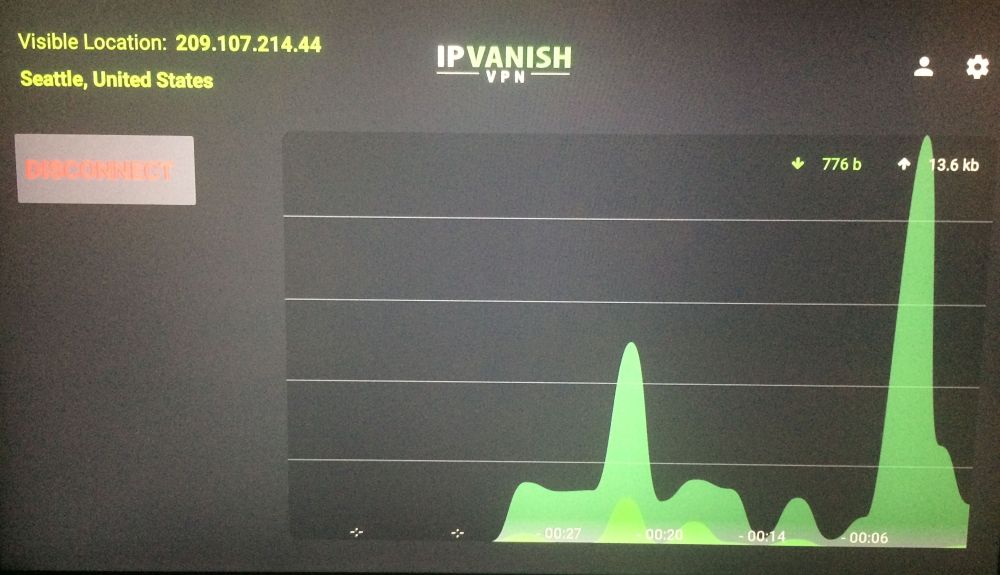
Øverst til høyre på skjermen er to ikoner. Den som ser ut som en person vil vise kontoinformasjonen din og gi deg muligheten til å logge ut av den kontoen. Girhjulikonet er innstillingsfunksjonen og gir deg en rekke ekstrafunksjoner.
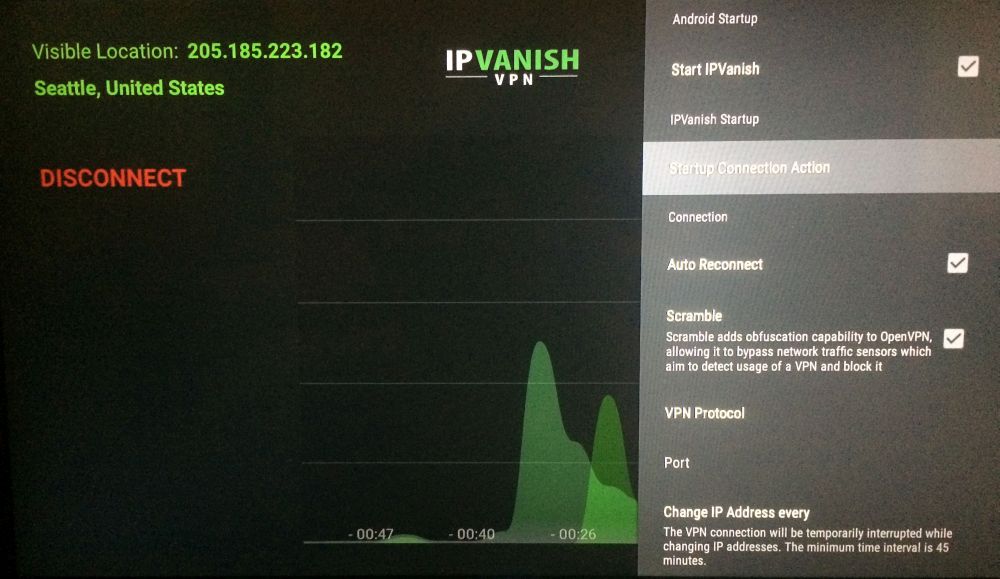
- Android-oppstart - Kryss av for tittelen Start IPVanish vil sikre at IPVanish-appen åpnes automatisk når du begynner å bruke Firestick.
- IPVanish Oppstart - Klikk på Oppstart Tilkobling Handling alternativet lar deg velge om du vil koble til den sist tilkoblede serveren eller den raskeste serveren automatisk ved oppstart eller på annen måte ikke koble til automatisk.
- Forbindelse - Den Koble til på nytt er innstillingen som standard på, men du kan slå den av hvis du vil. Du kan også aktivere Scramble som IPVanish sier vil "legge til obusjeringskapasitet til OpenVPN slik at den kan omgå nettverkstrafssensorer som tar sikte på å oppdage bruk av en VPN og blokkere den". Du kan også bytte VPN-protokoll også.
- Havn - Den Endre IP-adresse hver alternativet lar deg instruere IPVanish om å bytte IP-adresse regelmessig. Dette alternativet vil forårsake en kort tilkoblingsforbindelse og den minste tilgjengelige tiden mellom brytere på 45 minutter.
- Handle om - Denne delen inneholder IPVanish Vilkår for bruk og Kundeservice detaljer.
Når du er koblet til en IPVanish VPN-server,er det trygt å la appen være i bakgrunnen mens du bruker Firestick til streaming av innhold eller andre ting. Det anbefales å sørge for at IPVanish kobles til ved oppstart og at Auto Reconnect-innstillingen fortsatt er aktivert for å gi deg maksimal beskyttelse når du gjør noe på en Firestick, men spesielt hvis du bruker Kodi. Men for de fleste brukere, når dette er konfigurert, trenger du ikke å tenke på IPVanish-appen igjen. Det vil bare være der og jobbe i bakgrunnen for å levere sikkerhet og personvern uansett hva du gjør på din Firestick.
Konklusjon
Firestick, når utstyrt med Kodi og IPVanishhar forvandlet måten vi streamer på, noe som gjør det enklere enn noen gang å glede seg over det enorme tilbudet på internett på ditt hjemmetelev. Hvordan utnytter du potensialet til denne enheten? Har du noen tips eller triks for å optimalisere opplevelsen? Eller, hadde du noen problemer med installasjonsinstruksjonene våre? Legg igjen en kommentar nedenfor!
Hvordan få en gratis VPN i 30 dager
Hvis du trenger en VPN en kort stund når du for eksempel reiser, kan du få vår topprangerte VPN gratis. ExpressVPN inkluderer en 30-dagers pengene-tilbake-garanti. Du må betale for abonnementet, det er faktisk, men det tillater det full tilgang i 30 dager, og deretter kansellerer du for full refusjon. Deres retningslinjer for avbestilling uten spørsmål stilles opp til navnet.

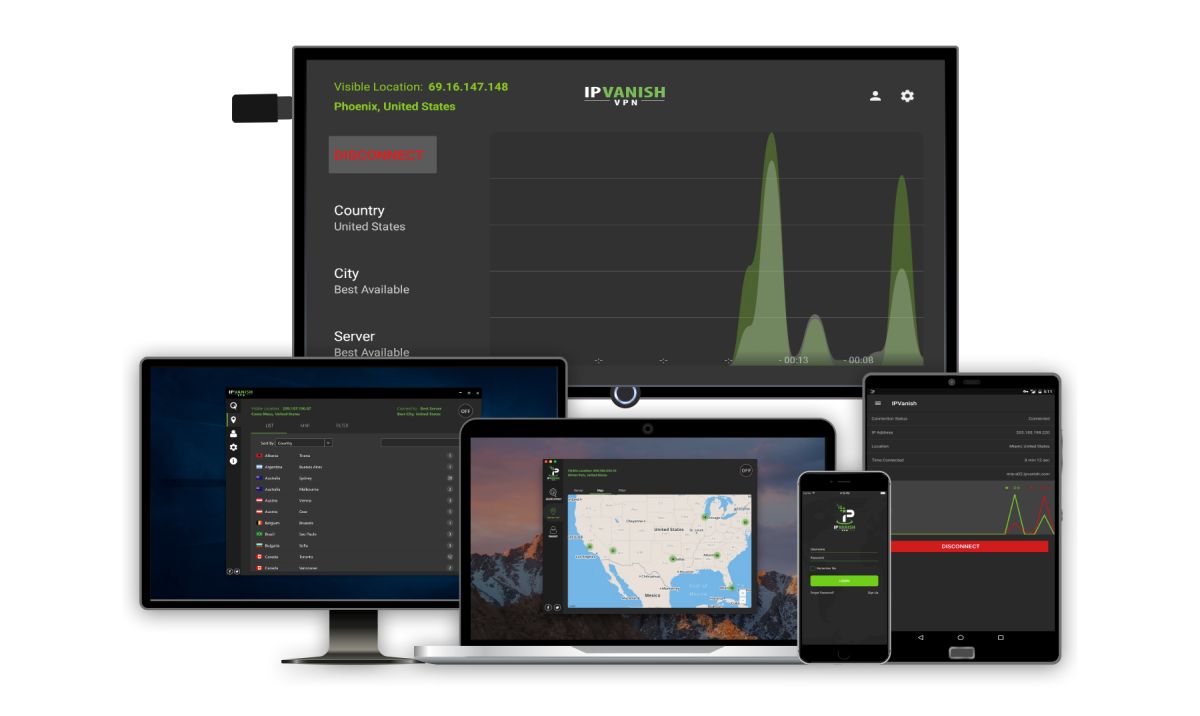

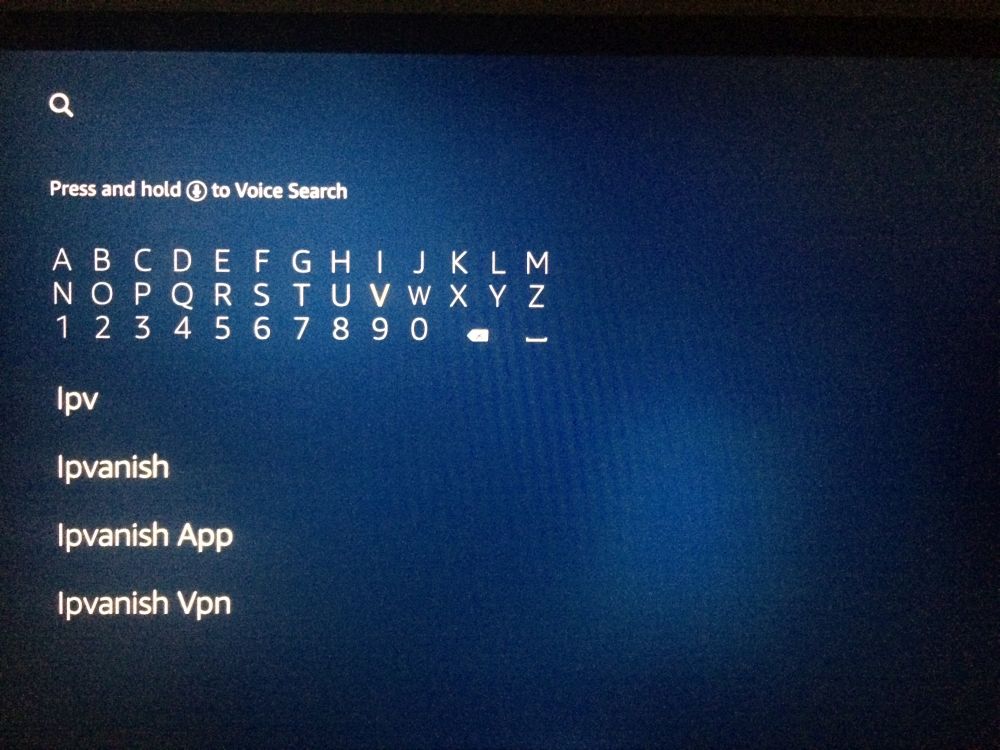
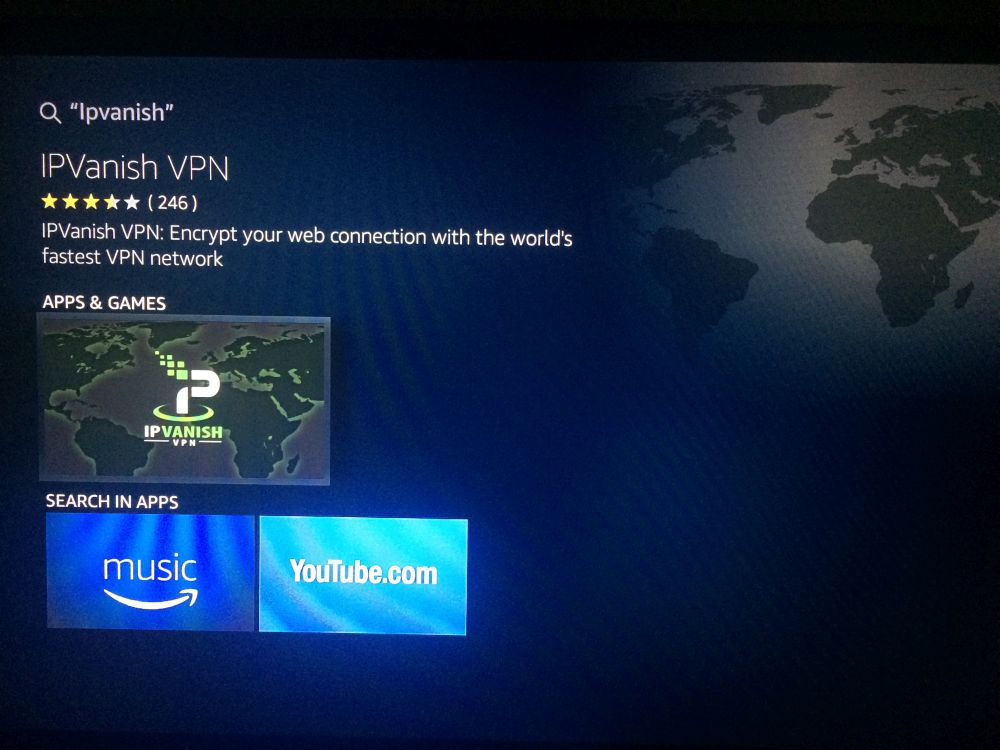
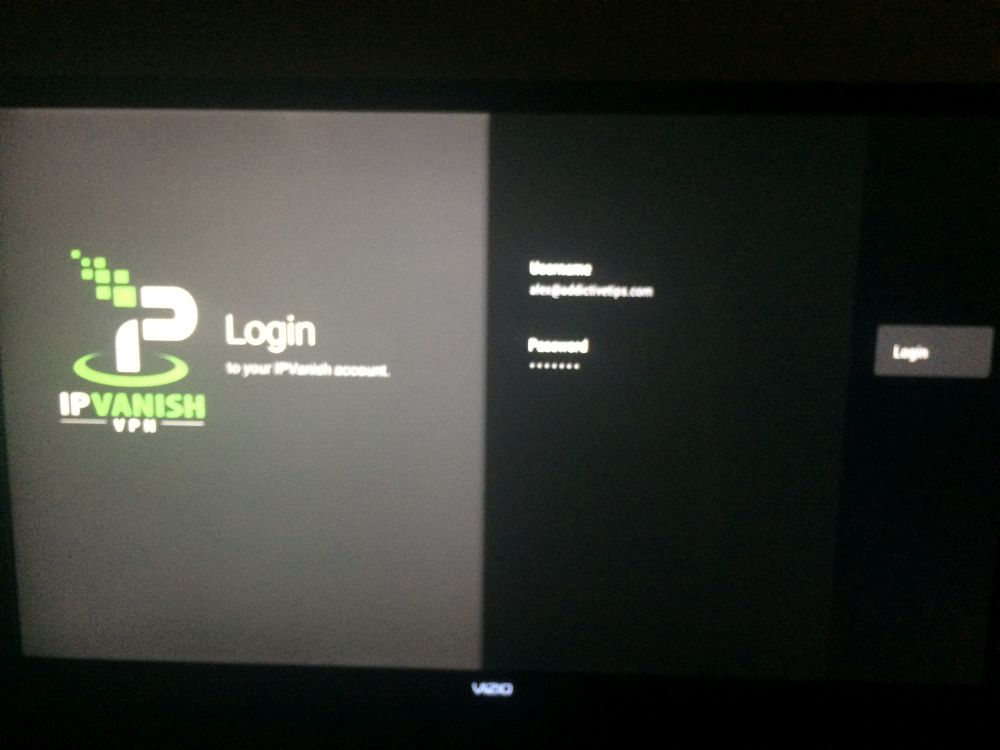
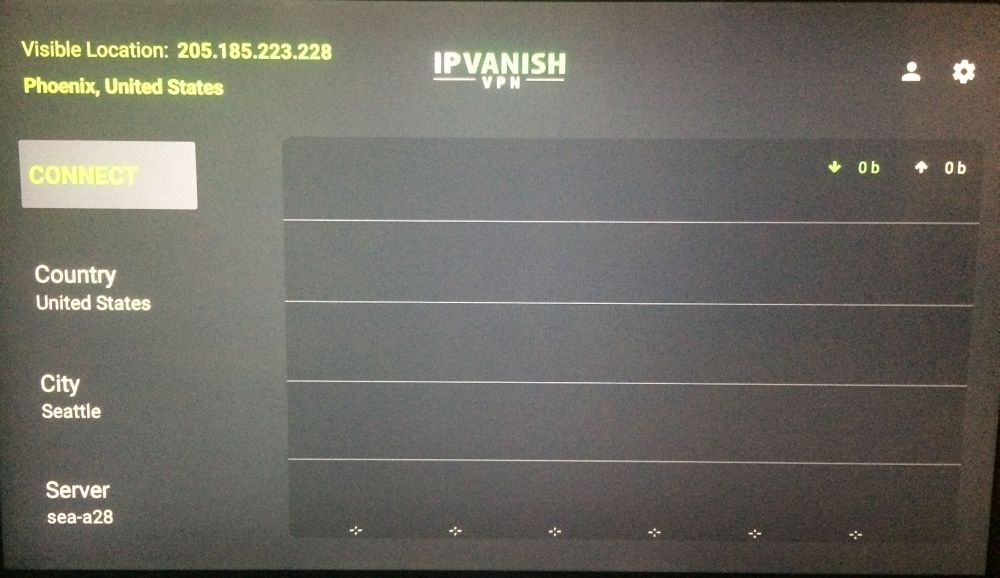
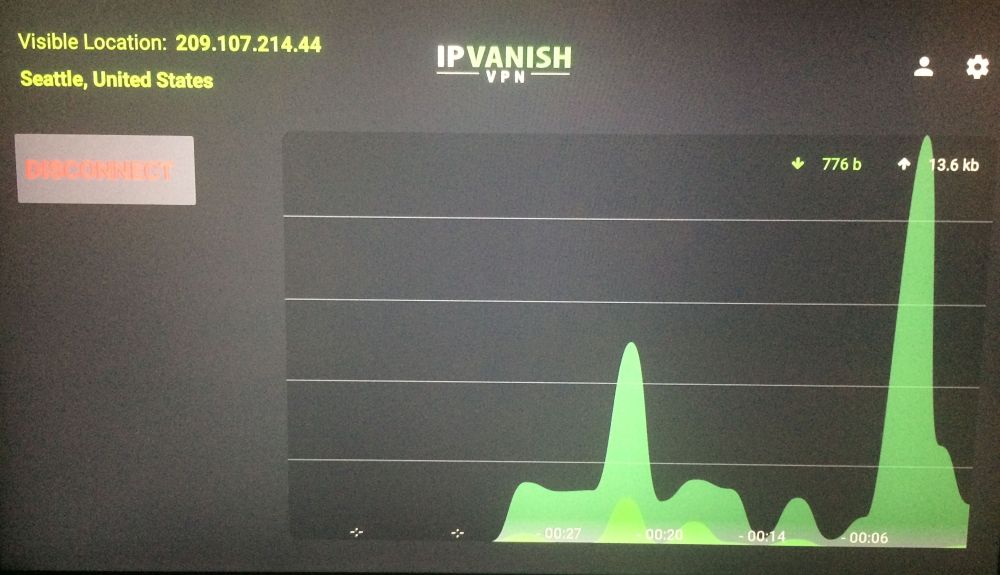
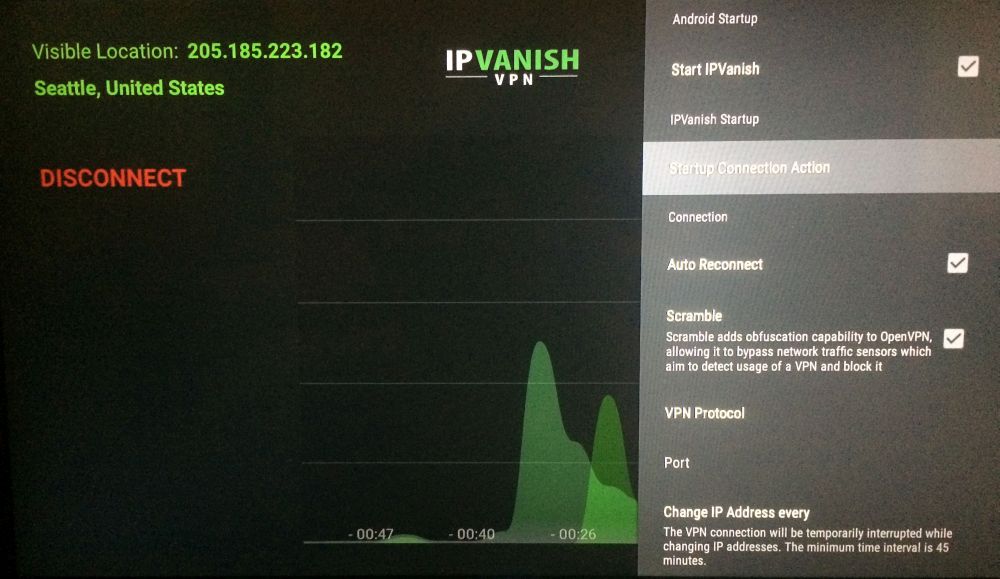












kommentarer